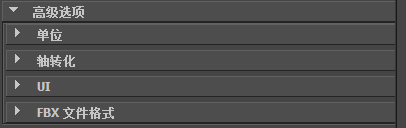
“高级选项”(Advanced Options)部分主要包含一些用于修改默认插件行为的附加选项。在大多数情况下,无需修改这些选项即可成功导出。此部分还包含 Collada 文件类型特有的附加设置。
通过“单位”(Units)选项,您可以查看插件所用的转化因子(缩放值),还可以修改转化单位。
显示导出期间插件应用于整个场景的转化值或“比例因子”(Scale Factor)。
默认情况下,Maya FBX 插件会使用在主机应用程序中设置的系统单位,以确定导出 FBX 文件时所使用的单位。这意味着默认导出“比例因子”(Scale Factor)始终为 1.0,并且在导出过程中插件不应用单位比例转化。
如果更改“文件单位转化为”(File units converted to)选项,那么您可以修改 Maya FBX 插件用于导出场景的单位。如果更改“文件单位转化为”(File units converted to)选项,则将修改应用于导出数据的“比例因子”(Scale Factor)值和单位。
使用该菜单,您可以指定用于转化导出场景的单位。直接修改该设置会影响应用于导出数据的“比例因子”(Scale Factor)值。
插件会通过查看“窗口”>“设置/首选项”>“首选项”>“设置”(Window > Settings/Preferences > Preferences > Settings)类别中的 Maya“系统单位”(System Units)选项,来确定默认 位。
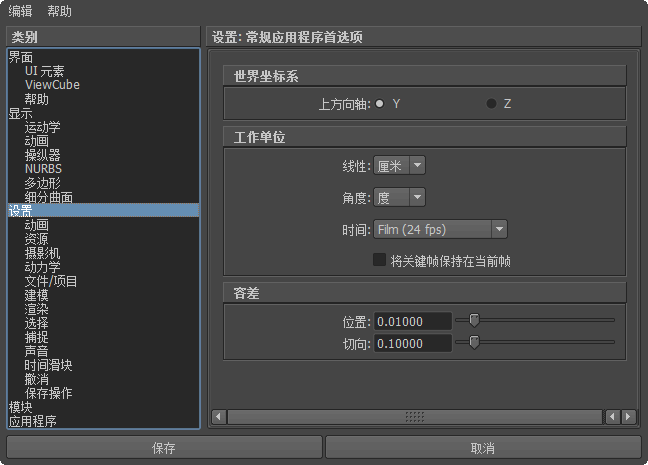
在 FBX UI 中,显示的“比例因子”(Scale Factor)使用“FBX 单位”设置进行计算。插件通过主机应用程序的系统单位来确定“FBX 单位”设置。
导出时,由于导出单位和系统单位相匹配,所以插件不会应用任何默认缩放比例。这将导致“比例因子”(Scale factor)为“1.0”。
Maya FBX 导出器(FBX Exporter)的 UI 中有两个“轴转化”(Axis Conversion)选项:即 Y 轴向上 或 Z 轴向上。

默认情况下,FBX 导出器(FBX Exporter)始终会导出主机应用程序的上方向轴。在 Maya 中,这意味着导出的所有场景都具有 Y 轴向上世界轴。
这些选项用于设置 UI 的显示选项。这样您可以显示或隐藏警告管理器和 FBX UI 窗口。
可以自定义这些显示选项,将它们保存为新的预设,然后共享这些预设文件。详细信息请参见创建自定义预设部分。
在导出过程中出现转化和潜在问题时,Maya FBX 插件会向您发出错误和警告消息。
如果在转化过程中发生意外情况,插件会报告错误。当插件遭遇未知行为且转化将产生意外结果时,会出现此类错误。
当插件必须将源数据转化为目标应用程序可以读取的格式时,Maya FBX 插件会报告警告。该警告并不表示出现问题,其显示的目的在于提供插件已经对传入数据应用转换的报告。
展开“FBX 版本”(FBX version)菜单可以选择“FBX 版本”(FBX version)。
下表列出了可从“FBX 导出器”(FBX exporter)中选择的不同版本。
| 版本 | 说明 |
|---|---|
| FBX 2014 | 选择此 FBX 版本可以导出与 Autodesk 2014 应用程序及 FBX 2014 版插件兼容的文件。这是默认的 FBX 版本。 |
| FBX 2013 | 选择此 FBX 版本可以导出与 Autodesk 2013 应用程序和 2013 FBX 插件兼容的文件。 |
| FBX 2012 | 选择此 FBX 版本可以导出与 Autodesk 2012 应用程序和 2012 FBX 插件兼容的文件。 |
| FBX 2011 | 选择此 FBX 版本可以导出与 Autodesk 2011 应用程序和 2011 FBX 插件兼容的文件。 |
| FBX 2010 | 选择此 FBX 版本可以导出与 Autodesk 2010 应用程序和 2010 FBX 插件兼容的文件。 |
| FBX 2006 | 选择此 FBX 版本可以导出与 Autodesk 2006 FBX 插件以及 MotionBuilder 7.5、7.0 和 6.0 兼容的文件。 |
如果在源和目标应用程序中使用的是最新版 FBX 插件,则无需更改该选项。只有在打算使用较早的插件版本导入文件时才需使用该选项。
例如,如果要从 Maya 2015 中导出,并导入到 Maya 2014,且这两种应用程序使用的都是最新的 FBX 2014 版本的插件,则无需更改导出 FBX 版本。使用 FBX 2014 版本的插件时,文件是兼容的。